Gerçekten işe yarayan uzman çözümleri kontrol edin
- Spotify ilk olarak Temmuz 2017'de Xbox'ta tanıtıldı ve o zamandan beri çok popüler oldu, ancak çoğu kişi uygulamanın çalışmadığını bildirdi.
- Sorun genellikle sunucuyla ilgili sorunlardan, yavaş İnternet'ten veya uygulamanın yanlış yüklenmesinden kaynaklanır.
- Bir şeyleri düzeltmek için önce diğer çözümlerin yanı sıra hem Xbox'ı hem de Spotify'ı güncelleyin, İnternet hızını kontrol edin veya konsolu donanımdan sıfırlayın.
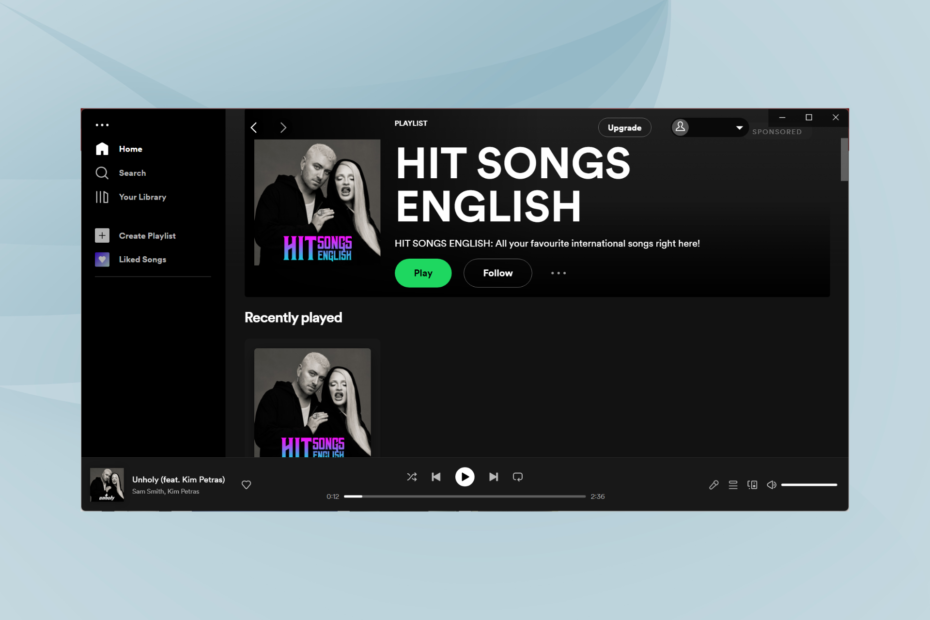
XİNDİRME DOSYASINI TIKLAYARAK KURULUM
Bu yazılım yaygın bilgisayar hatalarını onaracak, sizi dosya kaybından, kötü amaçlı yazılımdan, donanım arızasından koruyacak ve bilgisayarınızı maksimum performans için optimize edecektir. PC sorunlarını düzeltin ve virüsleri şimdi 3 kolay adımda kaldırın:
- Restoro PC Onarım Aracını İndirin Patentli Teknolojilerle gelen (patent mevcut Burada).
- Tıklamak Taramayı Başlat PC sorunlarına neden olabilecek Windows sorunlarını bulmak için.
- Tıklamak Hepsini tamir et bilgisayarınızın güvenliğini ve performansını etkileyen sorunları gidermek için.
- Restoro tarafından indirildi 0 bu ay okuyucular
Spotify, son zamanlarda milyonlarca kişinin kaydolduğu en popüler ses akışı platformlarından biri haline geldi. Uygulama, cihazlar arasında sorunsuz bir şekilde çalışırken, bazı Xbox kullanıcıları Spotify'ın çalışmadığını bildirdi.
Birçoğu için Spotify, Xbox one üzerinde çalışmıyordu, ancak sorun farklı konsol sürümlerinde ve hatta birkaç kullanıcı için yaygın. Spotify, Windows'ta çalışmayı durdurdu. Yani, somut bir düzeltme arıyorsanız, bu doğru sayfadır.
Spotify neden Xbox'ta çalışmıyor?
İşte Spotify'ın Xbox'ta çalışmamasının birkaç nedeni:
- Spotify sunucularıyla ilgili sorunlar: Spotify sunucuları kapalıysa, uygulamaya erişimde veya üzerinden içerik akışında sorunlarla karşılaşırsınız.
- Spotify düzgün yüklenmemiş: Bazı kullanıcılar, kendi durumlarında Spotify'ın yanlış yüklenmesinin sorunu tetiklediğini bildirdi.
- Buggy güncellemesi: Sorunun daha sonra başlaması durumunda Xbox'ı güncelleme veya Spotify, güncellemede suçlanacak bir hata olabilir. Genellikle, geliştiriciler sonraki sürümlerde bunun için bir yama yayınlar.
Spotify Xbox'ta çalışmıyorsa ne yapabilirim?
Biraz daha uzun çözümlere geçmeden önce şu hızlı çözümleri deneyin:
- Spotify sunucularının kapalı olup olmadığını kontrol edin. Bunun için şöyle bir servis kullanabilirsiniz. Downdedektör veya güncellemeler için Spotify'ın sosyal medya hesaplarına gidin.
- Maksimum cihaz sınırına ulaşıp ulaşmadığınızı kontrol edin çünkü bazı durumlarda kullanıcılar bu nedenle Spotify'ı çalıştıramadı. Bazı şeyleri düzeltmek için birkaç cihazı çıkarın. Microsoft hesabı.
- Spotify, Xbox'ta çalışmadığında basit ama etkili bir düzeltme, donanımdan sıfırlama gerçekleştirmektir. Tek yapmanız gereken tuşuna basmak Xbox konsoldaki düğmesini 10 saniye basılı tutun ve kapanmasını bekleyin. Ardından, 10 saniye daha güç kaynağından çıkarın. Geriye kalan tek şey, Xbox konsolunu güç kaynağına yeniden bağlamak ve açmak. Şimdi, Spotify'ın çalışıp çalışmadığını kontrol edin.
- Hem Xbox konsolunu hem de Spotify uygulamasını güncelleyin.
- Spotify çalışmıyorsa, Xbox'ta arka plan müziği olan başka bir uygulamaya geçin, menüden Spotify'a geri dönün ve sesini artırın. Spotify çalışmaya başladığında, uygulamaya geri dönebilirsin ve normal şekilde çalışmaya devam etmelidir.
Bunların hiçbiri işe yaramazsa, sıradakiler kesinlikle işe yarayacaktır.
1. Spotify Connect'i kullan
NOT
aracılığıyla Xbox'a müzik akışı yapmak için hem bir mobil cihaz hem de bir bilgisayar kullanabilirsiniz. Spotify Bağlantısı. Buradaki adımlar, her ikisi için de benzer kalsa da ikincisi içindir.
- Spotify'ı şu adresten indirin: Microsoft Mağazası Uygulamaya zaten sahip değilseniz ve ardından çalıştırın.
- Şimdi, herhangi bir parçayı veya podcast'i oynatın ve Bir cihaza bağlanın seçenek.
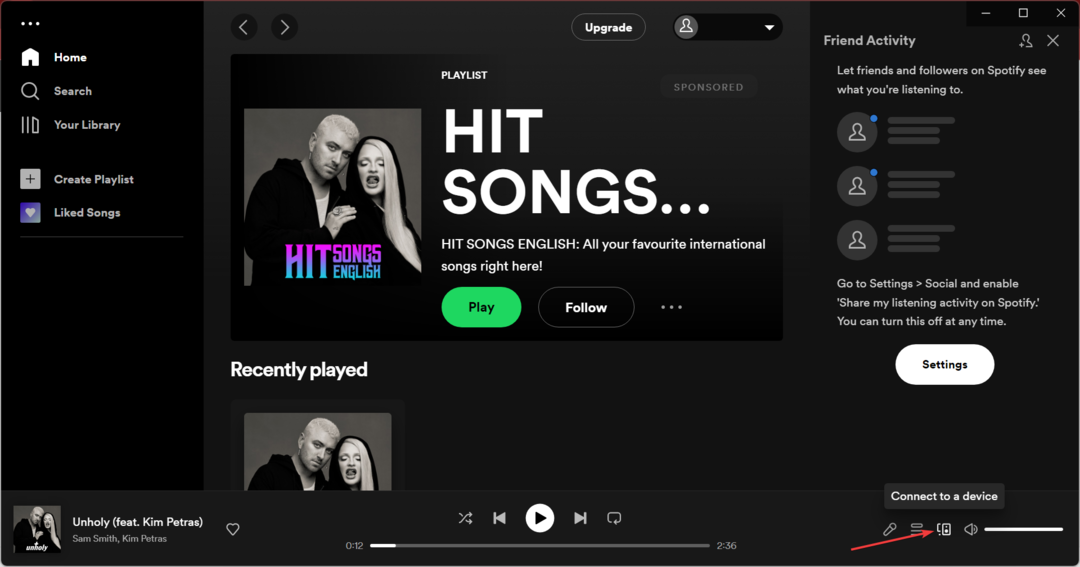
- Son olarak, Xbox cihazlar listesinden.
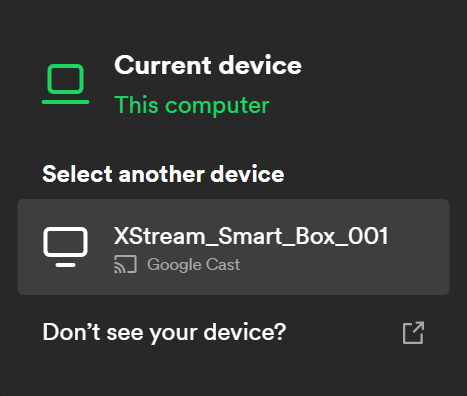
Spotify şimdi Xbox üzerinde çalışmaya başlamalı, ancak yine de, bu daha çok geçici bir çözüm. Eldeki sorunu çözmekte ısrar ediyorsanız, aşağıdaki çözümler yardımcı olacaktır.
2. İnternet hızını test edin
- Denetleyicinizde, Xbox düğmesine basın ve ardından açın Ayarlar.
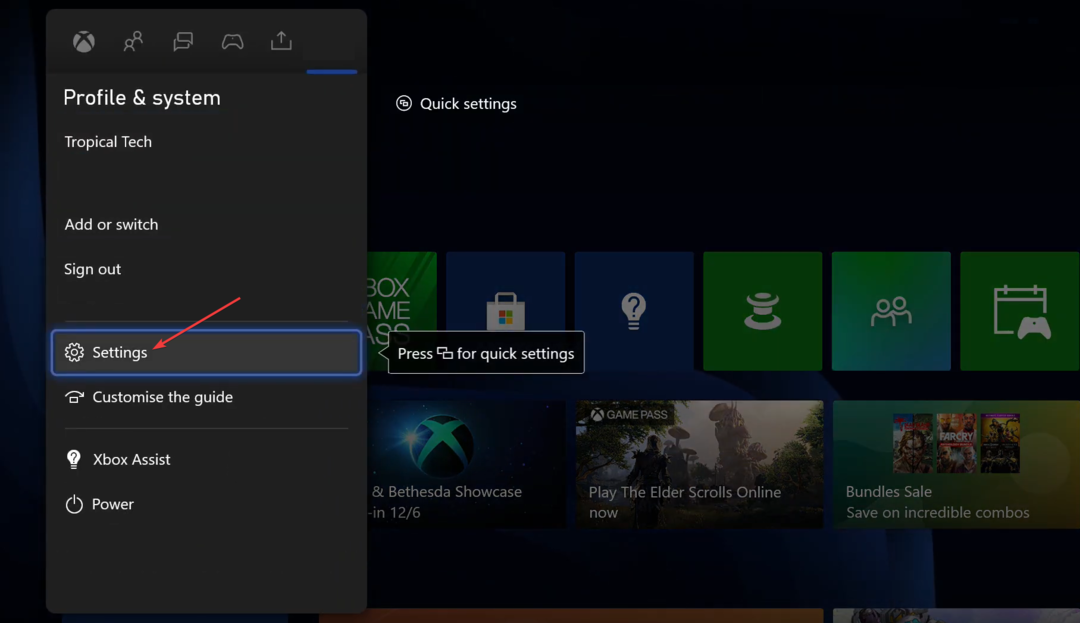
- Şimdi, içinde Genel sekme, seç Ağ ayarları.
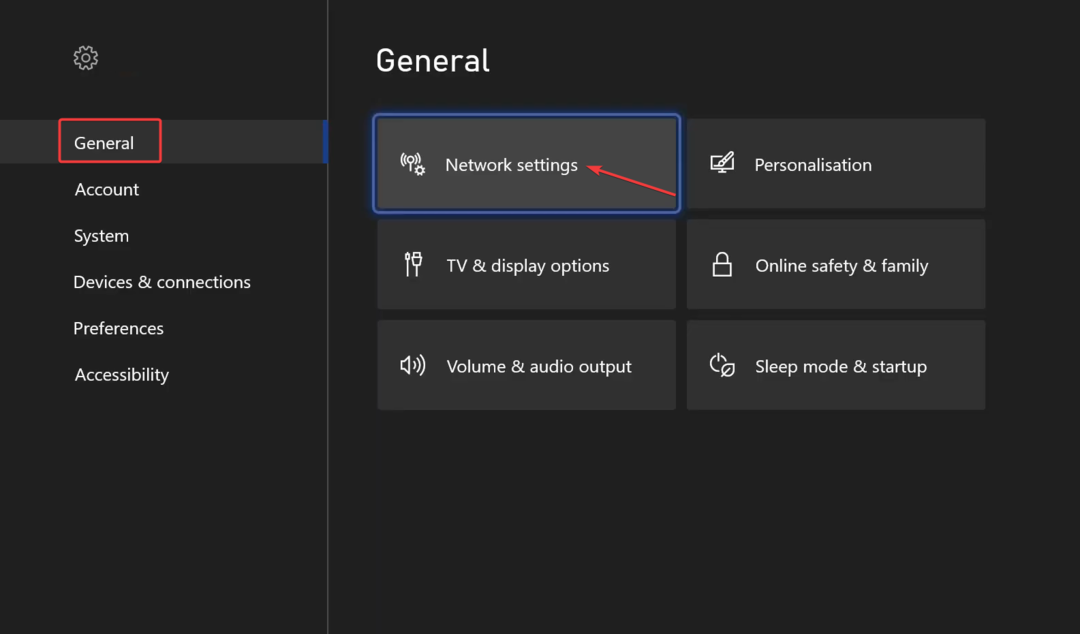
- Seçme Ağ hızını ve istatistikleri test edin.
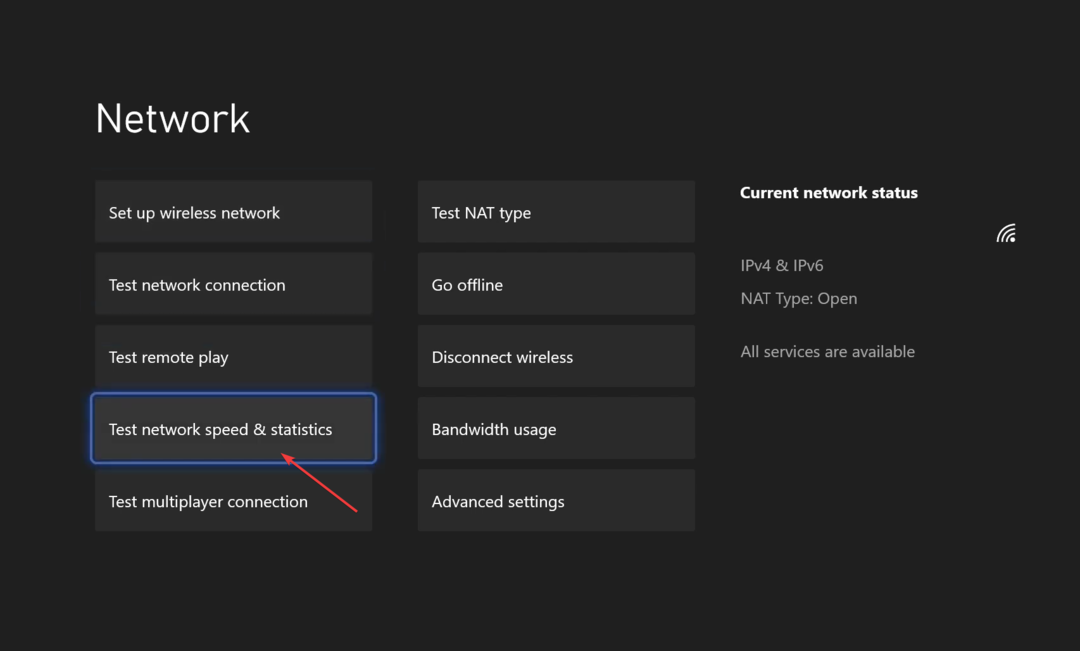
- Xbox'ınız şimdi ağı test edecek ve sonuçları birkaç saniye içinde göstermelidir.
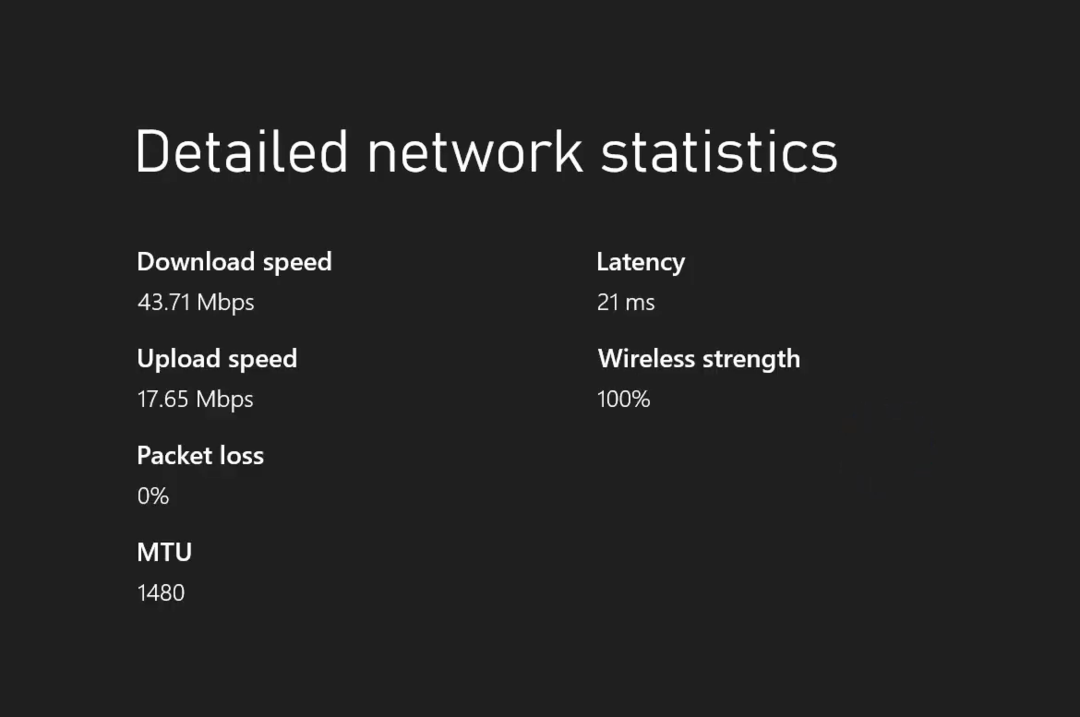
Uzman ipucu:
SPONSORLU
Özellikle bozuk depolar veya eksik Windows dosyaları söz konusu olduğunda, bazı bilgisayar sorunlarının üstesinden gelmek zordur. Bir hatayı düzeltmekte sorun yaşıyorsanız, sisteminiz kısmen bozuk olabilir.
Makinenizi tarayacak ve hatanın ne olduğunu belirleyecek bir araç olan Restoro'yu kurmanızı öneririz.
buraya tıklayın indirmek ve onarmaya başlamak için.
İnternet hızı yavaşsa farklı bir ağa bağlanmayı veya yönlendiriciyi Xbox konsoluna yaklaştırmayı deneyin. Ayrıca, abone olduğunuz planı kontrol edin ve makul bir hız sunduğundan emin olun. Bunun da işe yaramaması durumunda son çözüme geçin.
3. Xbox'ta Spotify'ı yeniden yükleyin
Başka hiçbir şey işe yaramazsa, Spotify Xbox'ta çalışmadığında bunun sorumlusu muhtemelen uygulamanın kendisidir. Daha önce belirtildiği gibi, yükleme işlemi sırasındaki sorunlar herhangi bir uygulamanın çalışmasını etkileyebilir.
Ve buradaki en kolay çözüm, Spotify'ı yeniden yüklemektir. Spotify'ı Xbox'a yüklerken kararlı bir İnternet'e bağlı olduğunuzdan emin olun.
Bu kadar! Spotify daha önce Xbox'ta çalışmıyorsa, şimdi çalışmalı ve bu da sorunsuz bir şekilde, tam da amaçlandığı gibi.
Ayrıca, bir alternatif arıyorsanız, en iyisini kontrol edin. Xbox One arka plan ses uygulamaları.
Diğer sorularınız için veya burada listelenmeyen bir çözümü paylaşmak için aşağıya bir yorum bırakın.
Hâlâ sorun mu yaşıyorsunuz? Bunları bu araçla düzeltin:
SPONSORLU
Yukarıdaki öneriler sorununuzu çözmediyse, bilgisayarınızda daha derin Windows sorunları olabilir. Öneririz bu PC Onarım aracını indirme (TrustPilot.com'da Harika olarak derecelendirildi) bunları kolayca ele almak için. Kurulumdan sonra, sadece tıklayın Taramayı Başlat düğmesine ve ardından düğmesine basın Hepsini tamir et.


